
Contenuto
- Immortal Harvest Objects
- Mutevole Buio e luce Opzioni di lancio di Steam
- Mutevole Buio e luce Impostazioni grafiche
- Comandi da incollare
Se Arca ha lasciato la folla non-dinosauri sentendosi un po 'fuori al freddo e desiderando cavalieri e draghi in un mondo fantastico, invece Buio e luce è la risposta a quella situazione.
Resta da vedere se Buio e luce sarà al Arca di ridicolo record del tempo di accesso anticipato - ma per ora il gioco dovrebbe rimanere fermamente lì, avendo bisogno di alcuni aggiornamenti drastici per affrontare un'orda di bug, cadute di frame rate e problemi di connessione.
Purtroppo, la maggior parte degli errori noti in Buio e luce non ho correzioni al momento L'ultima patch sembra aver effettivamente ridotto ulteriormente alcuni server, con molti giocatori che non riescono a connettersi affatto o il congelamento al 99%. Alcuni dei problemi attuali, tuttavia, possono essere attenuati o rimossi se non ti dispiace essere creativo.
Immortal Harvest Objects
Questo problema è programmato per essere corretto in una patch, ma per ora può essere molto frustrante: a volte oggetti casuali come alberi, erba e persino alcuni animali non sono mai a corto di salute e non possono essere raccolti.
C'è una strana soluzione a questo problema - muori, in alcun modo. Fai incazzare alcune guardie e aspetta di essere pugnalato, colpisci la testa sotto un lago, esci in una tundra ghiacciata senza vestiti, attacca qualcosa di molto più alto di te, salta giù da un dirupo, o qualsiasi altra cosa.
Quando torni, il problema sembra essere risolto per la stragrande maggioranza degli utenti. Non è una soluzione molto elegante (o comoda), ma ci vai, ucciditi ogni volta che succede.
Mutevole Buio e luce Opzioni di lancio di Steam
In questo caso, il problema standard di risoluzione dei problemi relativi alla verifica dei file di Steam non è di grande aiuto, poiché il problema è sul lato del gioco e del server e non su qualcosa del tuo computer.
Vi sono tuttavia alcune modifiche che è possibile apportare per ottenere frame rate migliori (e in alcuni casi, tempi di caricamento). Apri Steam e fai clic con il tasto destro del mouse su Buio e luce entrata nella tua libreria, quindi scegli Proprietà.
Sul Generale scheda, fare clic su Imposta le opzioni di lancio pulsante, quindi copia e incolla queste modifiche direttamente nella casella di testo e fai clic su OK:
-lowmemory -high -sm4 -d3d10 -novsync -USEALLAVAILABLECORES -malloc = system + r_waterforcereflectentities 0 + r_shadowrendertotexture 0 + mat_hdr_level 0 + vt_maxPPF 16
Se si riscontrano problemi dopo aver apportato le modifiche al lancio, è possibile utilizzare queste opzioni solo per le correzioni bare bones che potrebbero funzionare meglio, a seconda dell'impostazione del rig.
-USEALLAVAILABLECORES -sm4 -d3d10 novsync
Ricorda che queste opzioni rimarranno in vigore fino a quando non le rimuovi, quindi se non ottieni alcun aumento della frequenza dei fotogrammi o dei problemi di desync, torna alla stessa schermata ed elimina tutte le opzioni di avvio.
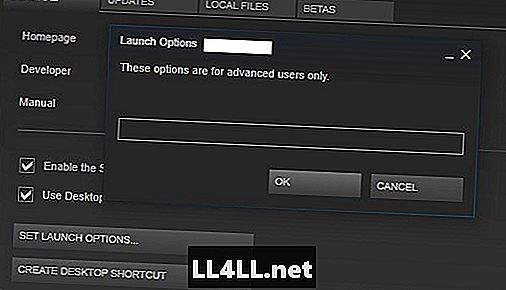
Mutevole Buio e luce Impostazioni grafiche
Se le opzioni di lancio di cui sopra non sono d'aiuto, ci sono ulteriori impostazioni grafiche e di gioco che possono essere modificate manualmente in un file piuttosto che da qualsiasi menu di gioco (grazie all'utente Steam Misfits | Vega per il suggerimento).
Per apportare queste modifiche, apri l'unità C: (o ovunque siano memorizzati i tuoi giochi Steam) e vai alla seguente cartella:
steamapps / common / Dark e Light / DNL / Saved / Config / WindowsNoEditor
Fai clic con il tasto destro sul file "GameUserSettings.ini"e aprilo con Blocco note in modo da poterne modificare il contenuto senza aggiungere alcuna formattazione.
Eliminare completamente il contenuto del file, quindi copiare e incollare i comandi elencati di seguito. Tieni presente che potrebbe volere fare una copia dei contenuti originali del file prima nel caso in cui si verifichino problemi imprevisti. Altrimenti, reinstallare il gioco è sempre un'opzione se queste impostazioni rovinano qualsiasi cosa.
Comandi da incollare
[/script/dnl.shootergameusersettings]
Fullscreenmode = 1
MasterAudioVolume = 0.420440
MusicAudioVolume = 0.000000
SFXAudioVolume = 0.459225
VoiceAudioVolume = 1.771714
UIScaling = 0.859225
CameraShakeScale = 1.000000
bFirstPersonRiding = False
bDoubleClickToEvade = True
bShowStatusNotificationMessages = True
TrueSkyQuality = 0.700000
FOVMultiplier = 1.000000
GroundClutterDensity = 0.569506
bFilmGrain = false
bAllowHDR = True
bMotionBlur = false
bUseDFAO = True
bUseSSAO = True
bShowChatBox = True
bCameraViewBob = False
bInvertLookY = false
bFloatingNames = True
bChatBubbles = True
bHideServerInfo = false
bJoinNotifications = True
bCraftablesShowAllItems = True
bLocalInventoryShowAllItems = False
bRemoteInventoryShowAllItems = False
LookLeftRightSensitivity = 1.000000
LookUpDownSensitivity = 1.000000
GraphicsQuality = 4
ActiveLingeringWorldTiles = 10
ClientNetQuality = 3
LastServerSearchType = 3
LastServerSearchHideFull = False
LastServerSearchProtected = False
HideItemTextOverlay = True
bDistanceFieldShadowing = True
LODScalar = 1.000000
bToggleToTalk = False
HighQualityMaterials = True
HighQualitySurfaces = True
bTemperatureF = false
bDisableTorporEffect = false
bChatShowSteamName = True
bChatShowTribeName = True
EmoteKeyBind1 = 0
EmoteKeyBind2 = 0
EmoteKeyBindLaughing = 0
EmoteKeyBindSorry = 0
bNoBloodEffects = False
bLowQualityVFX = false
bSpectatorManualFloatingNames = False
bSuppressAdminIcon = False
bUseSimpleDistanceMovement = False bDisableMeleeCameraSwingAnims = False
LastPVESearchType = -1
LastDLCTypeSearchType = -1
bUseVSync = false
MacroCtrl0 =
MacroCtrl1 =
MacroCtrl2 =
MacroCtrl3 =
MacroCtrl4 =
MacroCtrl5 =
MacroCtrl6 =
MacroCtrl7 =
MacroCtrl8 =
MacroCtrl9 =
ResolutionSizeX = 1920
ResolutionSizeY = 1080
LastUserConfirmedResolutionSizeX = 1600 LastUserConfirmedResolutionSizeY = 900
WindowPosX = -1
WindowPosY = -1
bUseDesktopResolutionForFullscreen = False
LastConfirmedFullscreenMode = 0
Version = 5
[ScalabilityGroups]
sg.ResolutionQuality = 100
sg.ViewDistanceQuality = 2
sg.AntiAliasingQuality = 3
sg.ShadowQuality = 2
sg.PostProcessQuality = 3
sg.TextureQuality = 3
sg.EffectsQuality = 3
sg.TrueSkyQuality = 3
sg.GroundClutterQuality = 3
sg.IBLQuality = 3
sg.HeightFieldShadowQuality = 1
r.MotionBlurQuality = 4
r.BlurGBuffer = -1
r.AmbientOcclusionLevels = 3
r.AmbientOcclusionRadiusScale = 1.0
r.DepthOfFieldQuality = 2
r.RenderTargetPoolMin = 400
r.LensFlareQuality = 2
r.SceneColorFringeQuality = 1
r.EyeAdaptationQuality = 2
r.BloomQuality = 5
r.FastBlurThreshold = 7
r.Upscale.Quality = 3
r.Tonemapper.GrainQuantization = 1
r.PostProcessAAQuality = 6
Trovato qualche altra correzione affidabile per molti Buio e luce bug? Facci sapere nella sezione commenti! Se il gioco funziona per te, assicurati di controllare l'altro Buio e luce guide per ottenere il massimo dal tuo tempo di gioco:
- Buio e luce Comandi cheat della Admin Console
- Addomesticare le creature in Buio e luce
- Tasti di scelta rapida e di base Buio e luce Suggerimenti di avviamento